Cum să păstrați automat desktopul curat pe Mac
Miscellanea / / November 09, 2023
Un desktop Mac dezordonat face totul greu de găsit – prea multe programe își pun lucrurile acolo. Dacă întâmpinați probleme în a vă păstra desktopul curat, unele programe terță parte vă vor ajuta să vă păstrați Mac-ul în stare de funcționare.
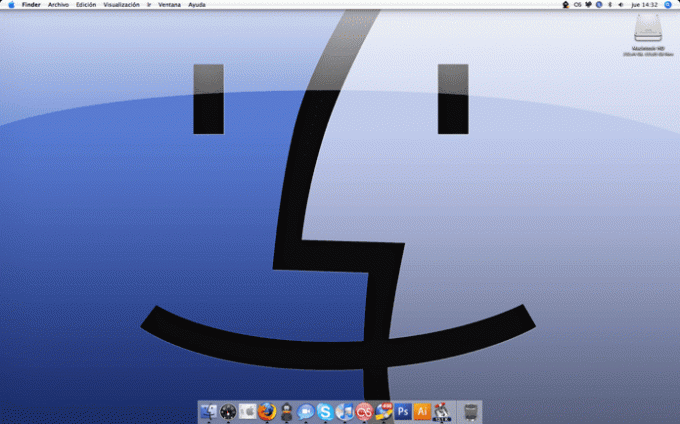
De ce contează asta
Răspunsul evident este că vei avea probleme în a găsi lucruri pe un desktop dezordonat. Sigur că poți folosi Spotlight sau Alfred, dar această abordare nu este întotdeauna eficientă. Cu prea multe pictograme de pe desktop, dvs Mac-ul ar putea încetini. În circumstanțe rare, ai putea pierde lucrurile. Cel mai rău dintre toate, nu-ți poți vedea tapet minunat cu un desktop dezordonat.
Te-ai plictisit de tapetul tău? Verifică aceste aplicații grozaveHiddenMe: o soluție temporară
Dacă nu ați ajuns încă la zero desktop, HiddenMe este o aplicație gratuită care ascunde pictogramele de pe desktop. Sunt încă pe desktop; pur si simplu nu le poti vedea. Această aplicație este grozavă atunci când susțineți prezentări. Un clic și toate dispar!

Declutter: Un desktop încântător
Dezordinea folosește reguli pentru a crea foldere individuale pe desktop. Apoi mută lucrurile în ceea ce ei numesc „Foldere inteligente”. Primul pas este să vă creați folderul. Declutter merge dincolo de folderele standard Finder și creează pictograme distractive deasupra dosarelor pentru tine.
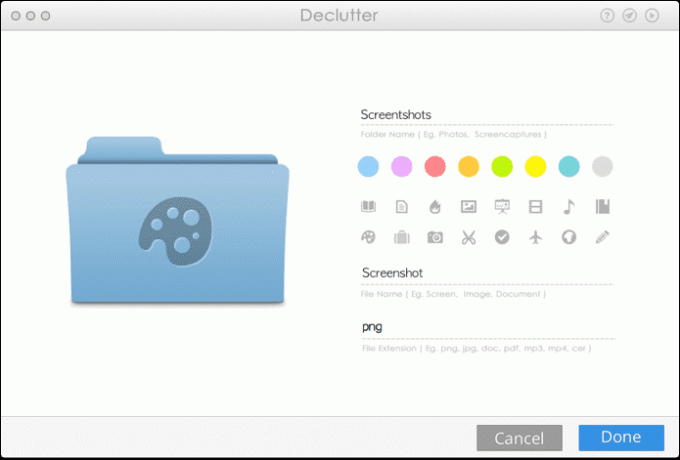
Apoi creați filtrele de nume pentru folder. Puteți personaliza și numele extensiei de fișier. De exemplu, dacă pui Ecran, Captură în Nume de fișier câmp și png în Extensie de fișier, care vă va muta capturile de ecran în folderul corect. Interfața programului este ciudată, deoarece nu vă va permite să puneți spații în numele fișierului. as vrea sa pun Captură de ecran în loc de Ecran, Captură dar nu a suportat spații.
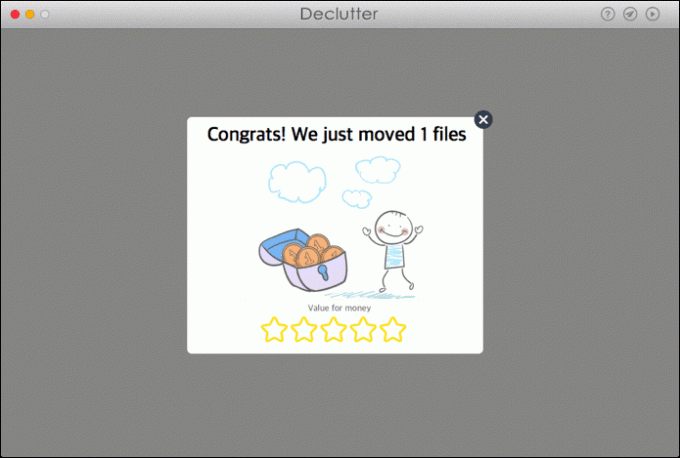
Dacă doriți ceva timp pentru a vă organiza desktopul, puteți dezactiva modul automat pe Declutter. Apoi îl puteți solicita să execute regulile din program, pictograma barei de meniu sau o tastă rapidă.
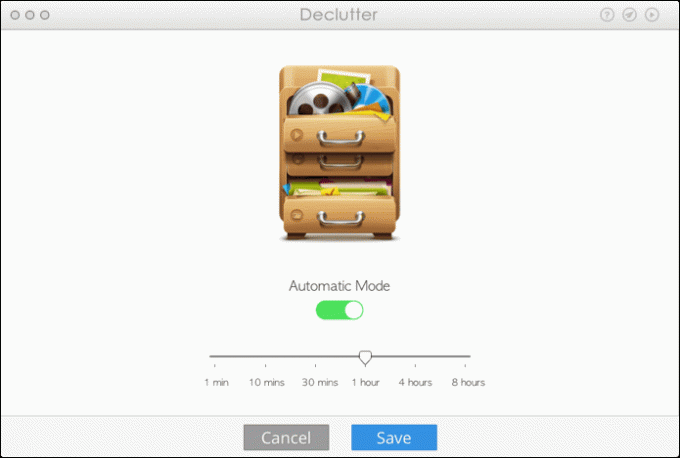
Hazel: curățare și automatizare puternică pe Mac
Căprui folosește funcțiile de căutare Apple pentru a automatiza mișcarea fișierelor pe Mac. Pentru curățarea desktopului, Hazel poate face aceleași lucruri pe care le face Declutter. Interfața este la fel ca În lumina reflectoarelor. Puteți spune orice de pe desktop care se potrivește unui nume de fișier sau extensie intră într-un anumit folder. Dosarul respectiv poate fi pe desktop sau oriunde pe Mac.
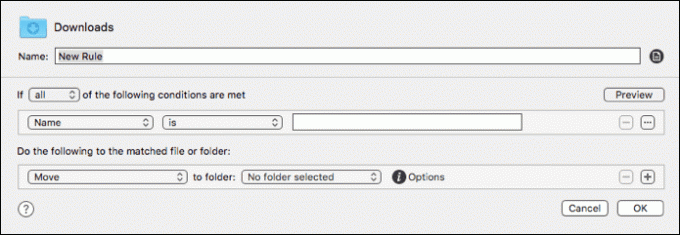
Hazel vă oferă câteva sugestii de început, cum ar fi mutarea fișierelor vechi de câteva zile într-un folder special. Folosesc Hazel pentru a-mi gestiona mult mai bine folderul de descărcări. Îi pot spune să-mi mute programele de instalare .dmg în folderul corect. De asemenea, Hazel îmi permite să creez reguli bazate pe locul de unde a fost descărcat fișierul. Majoritatea extraselor mele de la bancă le am fără hârtie. Hazel le pune automat în folderul corect după descărcare.
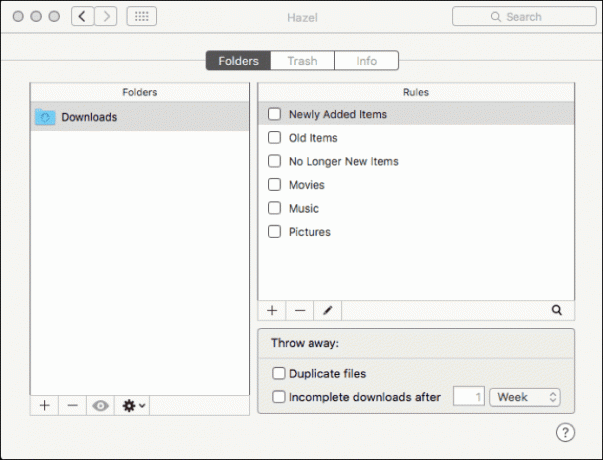
Interfața și funcțiile bazate pe reguli necesită ceva timp pentru a vă obișnui. Dacă un desktop curat este preocuparea ta principală, Declutter este mai bine. Dacă doriți mai mult control nu doar asupra desktopului, ci și automatizarea fișierelor pe Mac, Hazel este cea mai bună alegere. Hazel are o perioadă de încercare gratuită de 14 zile și nu este disponibilă în Mac App Store.
Păstrați o copie de rezervă bună
Ambele programe se bazează pe abilitățile tale pentru a scrie o regulă. Dacă faceți o greșeală, fișierele pot ajunge în locul greșit sau pot fi suprascrise. Ar trebui să fii backup pentru Mac în mod regulat, dar mai ales când aveți automatizarea fișierelor. Prima dată când am folosit Hazel, am crezut că șterg fișierele temporare, dar, în schimb, ștergeam totul din descărcări. Hopa! Backup-ul meu m-a salvat de la pierderi de date din cauza abilităților mele de programare începători.
CITEȘTE ȘI:Păstrați-vă concentrat în timp ce lucrați pe un Mac
Ultima actualizare pe 03 februarie 2022
Articolul de mai sus poate conține link-uri afiliate care ajută la sprijinirea Guiding Tech. Cu toate acestea, nu afectează integritatea noastră editorială. Conținutul rămâne imparțial și autentic.

Compus de
Am o pasiune de a ajuta oamenii să facă tehnologia să funcționeze. Pentru jobul meu de zi cu zi, dețin o afacere de reparații de computere în Lawrence, Kansas. Bazându-mă pe experiența mea de asistență, mă concentrez pe tehnologia practică din perspectiva utilizatorului. Îmi place de toate: Android, Chrome OS, iOS, MacOS, Windows și tot ce este între ele.



